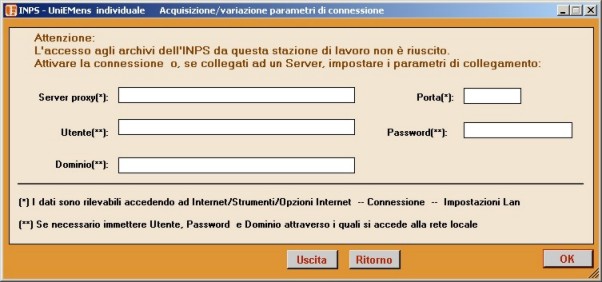Questa funzione crea il flusso telematico relativo alla denuncia mensile da inviare all'Inps.
La presentazione deve avvenire l'ultimo giorno del mese successivo a quello di pagamento del corrispettivo.
ATTENZIONE: prima di creare il flusso telematico è necessario eseguire la funzione “Generazione mensilizzazione” presente nel Menù Utilità.
Per gli utenti che utilizzano procedure diverse per gestire i lavoratori dipendenti e i parasubordinati, possono inviare flussi diversi (uno contenente i dati dei lavoratori e un'altro per i dati dei parasubordinati).
SELEZIONI
Periodo da scaricare
Indicare il periodo della denuncia per il quale deve essere generato il flusso telematico.
Deve essere indicato nel formato "AAAA/MM".
Scaricamento diretto
Barrare la casella se la generazione del flusso telematico e la consegna all'Inps viene effettuata direttamente dal sostituto.
Se viene barrata la casella è consentito scaricare solo la denuncia di un sostituto.
Nel caso in cui il sostituto generi personalmente il flusso telematico, senza avvalersi di un intermediario, nel quadro "Mensilizzazione denunce retributive" non deve essere indicato il codice dell'Intermediario ed in fase di generazione deve essere barrata la casella "Scaricamento diretto".
I dati dell'intermediario verranno letti dall'anagrafica del sostituto.
Selezione
E' possibile eseguire lo scaricamento diretto della denuncia di un singolo sostituto o multiplo per una serie di sostituti.
Se viene barrata la casella "Scaricamento diretto", viene riportato in automatico il valore "Singolo", da utilizzare per scaricare un solo sostituto.
In questo caso indicare nel campo successivo "Sostituto che scarica" la denuncia da scaricare.
Selezionare "Multiplo" e cliccare sul bottone ![]() per selezionare più sostituti da scaricare contemporaneamente.
In tal caso viene prodotta una fornitura per ogni soggetto scaricato.
per selezionare più sostituti da scaricare contemporaneamente.
In tal caso viene prodotta una fornitura per ogni soggetto scaricato.
Per selezionare i sostituti è necessario posizionarsi sul nominativo interessato e premere il tasto INVIO della tastiera o cliccare con il mouse.
E' possibile eseguire la deselezione dei soggetti selezionati cliccando
sul bottone ![]()
Sostituto che scarica
Indicare il numero del sostituto che deve essere scaricato ed indicato nel record dell'intermediario.
E' possibile indicare tale dato solo se è barrata la casella precedente e solo se il campo “Selezione” è uguale a “Singolo”.
Codice intermediario
Indicare il codice del intermediario che genera il flusso telematico ed esegue l'invio all'Inps.
Sede Inps
Viene riportata in automatico la sede Inps destinataria del flusso telematico.
Se la trasmissione telematica viene eseguita tramite intermediario viene riportata la sede Inps dell'intermediario (viene riportato dalla Tabella Intermediari il codice "Sede Inps" in base al codice intermediario indicato).
Se la trasmissione telematica viene eseguita direttamente dal sostituto viene riportato il codice sede Inps indicato nell'anagrafica del sostituto (Frontespizio, sezione "Altri dati").
Sostituto iniziale
Indicare il numero del sostituto iniziale da generare.
Cliccare sul bottone ![]() o premere F9 per visualizzare la
lista dei Sostituti.
o premere F9 per visualizzare la
lista dei Sostituti.
Sostituto finale
Indicare il numero dell'ultimo sostituto da generare.
Cliccare sul bottone ![]() o premere F9 per visualizzare la
lista dei Sostituti.
o premere F9 per visualizzare la
lista dei Sostituti.
Data produzione
Indicare la data in cui viene eseguita la creazione della fornitura.
Viene impostata la data corrente.
Tipo denuncia
Principale, per scaricare le denunce mensili del periodo selezionato;
Sostitutiva, per scaricare solo le denunce mensili sostitutive.
RISCARICA FORNITURA
Riscarica fornitura
Barrare la casella solamente se deve essere generato nuovamente il file.
Numero fornitura
Indicare il numero della fornitura da riscaricare.
Il numero della fornitura non viene indicato nel file che viene trasmesso all'Inps ma fa parte del "Nome file".
PREDISPOSIZIONE TUTTOK
Predisposizione archiviazione automatica in TuttOk
Gli utenti che hanno installato TuttOk possono barrare la casella per importare e controllare in TuttOk la fornitura tramite INPS Uniemens individuale.
E' possibile riportare la barratura in automatico impostando nel programma TuttOk, nel Menù Configurazione - Impostazioni, il campo "Predisposizione archiviazione automatica nei programmi fiscali (impostando la barratura la fornitura viene importata in TuttOk)".
Apri TuttOk
Gli utenti che hanno installato TuttOk possono barrare la casella per aprire la procedura TuttOk ed effettuare l'invio delle forniture.
E' possibile riportare la barratura in automatico impostando nel programma TuttOk, nel Menù Configurazione - Impostazioni, il campo "Apri TuttOk dai programmi fiscali".
Premere F8 per iniziare l'elaborazione.
Al termine dello scaricamento è opportuno stampare la lista dei sostituti scaricati che viene visualizzata.
Se in elenco non compare nessun dato non sono stati scaricati i sostituti (vengono scaricati i sostituti che hanno nel quadro "Mensilizzazione denunce retributive" lo stesso codice intermediario selezionato).
Note
Viene generato il file della denuncia mensile sul disco fisso nella directory \Evol-std\2018\CU-2018\Archivi\xxx dove xxx indica il numero dell'archivio.
Il file generato è identificato con il nome EMyyyyyykkkkzzzzww.XML dove:
yyyyyy indica il numero della fornitura (es. 000001, 000002 ...);
kkkk indica la sede Inps destinataria del flusso;
zzzz indica l'anno della denuncia (es. 2018);
ww indica il mese della denuncia (es. 01 per la denuncia di gennaio);
XML indica il formato del file.
Vengono scaricate solo le denunce:
chiuse, nel quadro Mensilizzazione Denuncia chiusa = Si;
che non sono state ancora scaricate.
Utenti che hanno già generato il flusso telematico, che non hanno ancora inviato il flusso all'Inps ma devono eseguire modifiche sulla denuncia mensile.
E' consigliabile eseguire le modifiche direttamente sulla denuncia mensile, nel quadro Mensilizzazione, impostando nel campo "Generazione" il valore "Nessuna (calcolo automatico)".
Selezionare la funzione "Generazione flussi mensilizzazione" (Menù Telematica) barrando il campo "Riscarica forniture" ed indicare il numero della fornitura per riscaricare la denuncia nello stesso progressivo fornitura creato precedentemente.
Nota:
Se la denuncia non viene modificata manualmente, ma viene rigenerata tramite la funzione "Generazione mensilizzazione" (Menù Utilità), alla denuncia viene azzerato il numero progressivo della fornitura generata in precedenza.
In questo caso è necessario ricreare il flusso telematico utilizzando la funzione "Generazione flussi mensilizzazione" (Menù Telematica) senza barrare "Riscarica fornitura": alla denuncia verrà attribuito un nuovo progressivo fornitura.
E' possibile modificare una denuncia mensile già inviata nei seguenti modi:
se la rettifica riguarda i dati di dettaglio (esempio varia l'imponibile o il periodo dal - al o agevolazione) è sufficiente creare una nuova denuncia con gli stessi dati identificativi (codice fiscale sostituto, periodo della denuncia, codice fiscale collaboratore, tipo rapporto e aliquota).
Se la rettifica riguarda i dati identificativi (codice fiscale sostituto, periodo della denuncia, codice fiscale collaboratore, tipo rapporto o aliquota) o la cancellazione di una denuncia erroneamente trasmessa, è necessario eliminare la denuncia originale attraverso l'impostazione dell'elemento "Elimina = S"; sarà poi inviata la nuova denuncia con i dati identificativi corretti e i relativi dati di dettaglio (completa di ogni sua parte).
In entrambi i casi la denuncia può essere variata in qualsiasi momento:
se la trasmissione della denuncia variata avviene nello stesso mese di trasmissione della denuncia originaria, verrà considerata integralmente sostitutiva dalla denuncia precedentemente variata;
se invece viene trasmessa oltre questo limite verranno sostituite solo le sezioni presenti nella denuncia.
Rettifica dei dati identificativi (caso 2)
eseguire le modifiche sulla denuncia mensile da ritrasmettere seguendo le indicazioni presenti nel paragrafo "Procedura operativa per denuncia sostitutiva";
creare il flusso telematico da inviare all'INPS (Menù Telematica - Generazione flussi mensilizzazione) indicando "Sostitutiva" nel campo "Tipo denuncia";
aprire il file generato utilizzando il programma Blocco Note o Word Pad.
Il file viene creato nella directory EVOL-STD\2018\CU-2018\ARCHIVI\XXX
dove XXX è l'archivio di lavoro utilizzato.
Il file generato è identificato con il nome EMyyyyyykkkkzzzzww.XML dove:
yyyyyy indica il numero della fornitura (es. 000001, 000002 ...);
kkkk indica la sede Inps destinataria del flusso;
zzzz indica l'anno della denuncia (es. 2018);
ww indica il mese della denuncia (es. 01 per la denuncia di gennaio);
XML indica il formato dei files.
selezionare la funzione "Trova" (nel Menù Cerca per Blocco Note e nel Menù Modifica per Word Pad) e cercare "<collaboratore>";
posizionarsi prima del segno ">" della parola cercata (<collaboratore>) e digitare (rispettando i caratteri maiuscolo e minuscolo):
Elimina="S"
Esempio <Collaboratore Elimina="S">
Ripetere il punto d) ed e) per ogni parola "<collaboratore>" trovata;
selezionare nel Menù File le voci Esci e alla domanda "Salvare le modifiche" rispondere SI;
non eseguire "Riscarica fornitura" (Menù Telematica - Generazione flussi mensilizzazione) per il file modificato altrimenti tutte le modifiche effettuate al punto e) verranno perse.
Se durante il controllo del file generato, con il software di controllo Unimens, compaiono nell'elenco degli errori i seguenti messaggi:
"The element 'ListaCollaboratori' has invalid child element 'Collaboratore' (L'elemento 'ListaCollaboratori' ha un elemento figlio 'Collaboratore' non valido), è necessario verificare la presenza del campo "Codice ISTAT attribuito dall'INPS", nell'anagrafica del sostituto, nella sezione "Altri dati";
"The element 'Collaboratore' has invalid child element 'Imponibile' (L'elemento 'Collaboratore' ha un elemento figlio 'Imponibile' non valido), è necessario verificare la presenza del campo "Tipo rapporto" nella sezione "Dati relativi ai collaboratori o associati" del quadro Mensilizzazione denunce retributive.
E' consigliabile inserire il Tipo rapporto nella tabella Percipienti.
Affinché sia possibile utilizzare la procedura di controllo rilasciata dall'Inps sono richiesti i presupposti che riportiamo di seguito.
Sistemi operativi supportati
Sistema operativo Microsoft Windows® 7, Microsoft Windows® Vista, Microsoft Windows® XP, Windows® 2000 , Windows® Server 2003, Windows® ME, Windows® NT, Windows® 98.
Requisiti
Connessione a Internet.
Prima di installare la procedura
Per il funzionamento è necessaria la presenza di Microsoft .NET Framework versione 2.0 o successive.
Tale componente potrà comunque essere scaricato direttamente dal sito Microsoft al seguente indirizzo web:
Qualora durante la verifica del file delle denunce mensili venga prodotta una messaggistica di errori in lingua inglese, è possibile scaricare il Language Pack Italiano direttamente dal sito Microsoft al seguente indirizzo web:
Per installare la procedura:
Utilizzare un utente PC abilitato a creare cartelle e gestire files di sistema.(administrator).
Chiudere tutte le applicazioni .
Avviare l'installazione mediante un doppio click sul file INPS_uniEMensIndiv_Install.msi.
Il software di controllo UNIEMENS richiede inoltre che il computer sul quale si installa sia collegato ad internet in quanto accede direttamente agli archivi centrali INPS per determinare il corretto inquadramento (CSC e CA) dell'azienda e preleva dai server dell'Istituto le "regole" da applicare.
A titolo informativo segnaliamo con il software di controllo UNIEMENS in presenza di connessione ad internet tramite un server proxy visualizzerà la seguente maschera nella quale sarà necessario inserire i parametri per la connessione ad internet per poter eseguire l'elaborazione del file.
Nel caso l'utente non sia a conoscenza di tali parametri sarà necessario richiederli al proprio amministratore di rete.